[交換に必要なツール]
Scenario 1— Heatsinkを再利用する場合、以下をオーダーします。
– Heat sink cleaning kit (UCSX-HSCK=)
– Thermal grease kit (UCS-CPU-GREASE3= [白いキャップ])
– Intel CPU Pick-n-Place tool for EX CPUs (UCS-CPU-EP-PNP=)
Scenario 2— Heatsinkを交換する場合、以下をオーダーします。
– Heat sink (UCSC-HS-01-EX=)
– Heat sink cleaning kit (UCSX-HSCK=)
– Intel CPU Pick-n-Place tool for EX CPUs (UCS-CPU-EP-PNP=)
本作業は、以下のページのアニメーションも有用ですので、ご参照ください。
Video: Removing and Installing a CPU and Heat Sink on an Intel Xeon Processor E5-2600 Series
http://www.cisco.com/c/en/us/td/docs/unified_computing/ucs/hw/e5-2600/Build_EP.html
[作業前確認]
- FE作業
1. CIMCの[Server]タブで[Faults and Logs]メニューを選択し、右画面の[Fault Summary]を確認して、発生しているFaultを確認します。こちらのFaultについては後に確認しますので念のためメモしておいて下さい。

[作業手順]
- お客様作業 (FE 作業前)
1. 該当サーバのOSをシャットダウンし、電源をoffにします。
2. 作業対象特定のために、以下のメニューでLocator LEDを点灯してください。

- FE 作業
<CPUの取り外し>
1. 取り外す電源ケーブル, その他のケーブル(ネットワーク, FC, Twinax 等)を、作業後に確実に戻せるよう、ラベリングします。
2. サーバ電源が off であることを確認し、電源ケーブルと必要であればその他のケーブルをサーバから抜きます。
3. サーバー前面の左右のラッチを開き、スライドレールに沿ってサーバーをラックの前面に引き出します。

4. 以下の図を参考にロックを開放し、そのままラッチを引き上げ、サーバーのトップカバーを外します。

5. CPUにアクセスするため、いくつかのFRUを外します。
a. 全てのMemory riser を外します。
b. 2つあるPCIe riser を外します。
c. Chassis mid-Branceを外します。

[注意] CPUはPCIe riser に覆われているため、取り外すCPUの位置は、以下を参照してください。
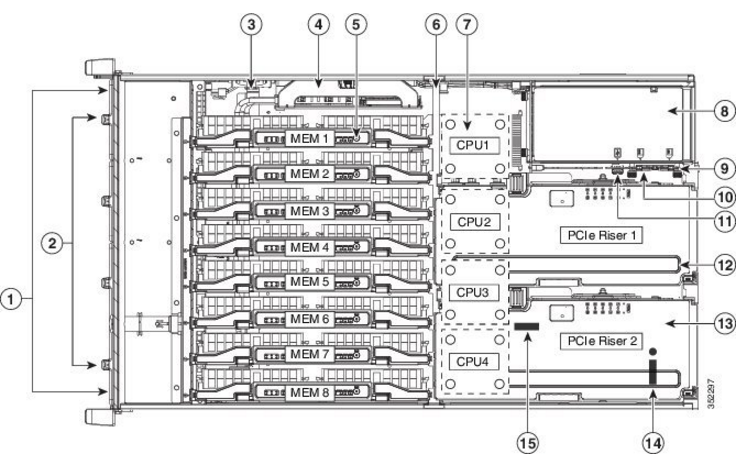
6. プラスドライバを使用し、取り外すCPU上のHeatsinkをネジを対角線上に緩め、マザーボードから取り外します。

7. CPUカバーを取り外します。
a. 下図のように、(開)->(閉)の順にラッチを外します。
(開)
(閉)
b. CPUカバーを上に上げます。
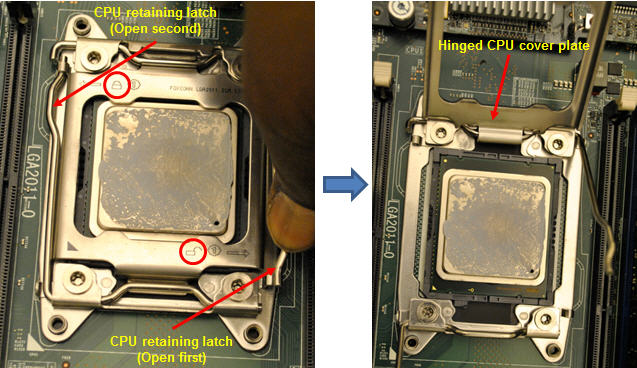
8. CPUを取り外します。
a. Pick-n-Place ツールをCPU上にセットし、三角の矢印をツールをツールとCPUソケットで合わせます。
b. ボタンを押し、CPUを掴みます。
c. ツールごとCPUを持ち上げます。
d. 取り外すためにもう一度ボタンを押し、静電マット等、静電対策をしたサーフェース上にCPUを置きます。
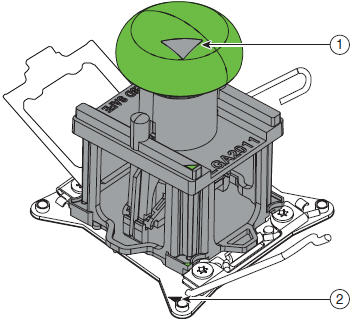
9. 再利用するCPU, Heatsinkに付着した古いグリースを除去します。
a. CPUとHeatsinkを同時に交換した場合、クリーニングキットは必要ありません。
b. CPUのみ交換した場合、Heatsinkを再利用するため、クリーニングキットを使用してHeatsinkに付着したグリースを除去してください。
c. Heatsinkのみ交換した場合、CPUをツールから一旦外し、クリーニングキットを使用して付着したグリースを除去してください。
<注意>
交換用ブレードに装着する際、CPUのピンにグリースが付着していないことを確認して下さい。
ピンにグリースが付着していると、CPUが認識されず、サーバが起動出来ない原因となります。
詳しい情報は下記弊社資料をご参照ください。
- UCS CPU サーマルグリースの除去と塗布
https://supportforums.cisco.com/ja/document/12327486
<新しいCPUの取り付け>
交換前に、以下の記事のように、CPUに刻印されているCPU型番を確認し、交換前のものと同じであることを目視確認してください。
https://supportforums.cisco.com/ja/document/110446
1. 新しいCPUを箱から取り出し、台座に置きます。下図のように、台座の矢印とツールの矢印、CPUの矢印(1)を全て一致させます。
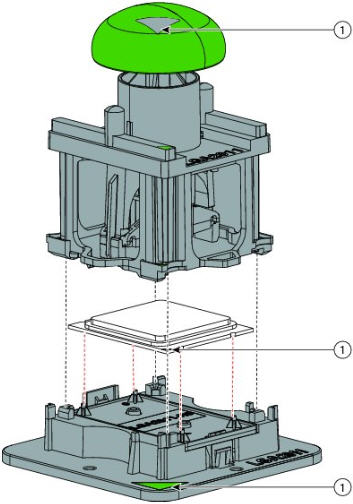
2. ツールのボタンを押し、CPUを掴みます。
3. マザーボード上のCPUソケットとツールの矢印を合わせて載せます。
4. ボタンを押し、CPUをソケットにセットします。
5. CPUカバーを閉め、ラッチ2本をリリース時とは逆の順番、(閉)->(開)の順に閉めます。
(閉)
(開)
(この写真ではグリースが除去されていませんが、実際はこの手順時には付着しておりません。)

6. 以下の記事の【グリース塗布】を参照し、グリースを塗布します。
- UCS CPU サーマルグリースの除去と塗布
https://supportforums.cisco.com/ja/document/12327486

7. Heatsinkを以下のように方向を間違えないよう、ネジを対角線上に締めて搭載します。
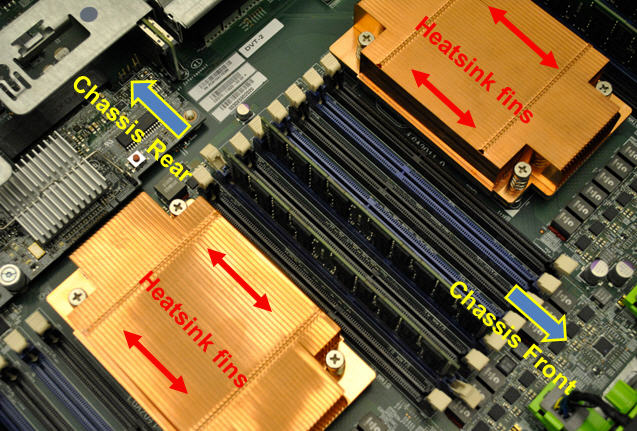

8. CPUを外すために外したFRUを取り外しと逆の順番に戻します。
a. Chassis mid-Branceを取り付けます。
b. 2つあるPCIe riser を取り付けます。
c. 全てのMemory riser を取り付けます。

9. サーバのトップカバーを閉めます。
10. サーバを中程で一旦ストップするまで押し込みます。
11. 以下の図の、両サイドにある(2)のプラスチックリリースクリップを押しながらサーバを更に押し、ラックに収納します。
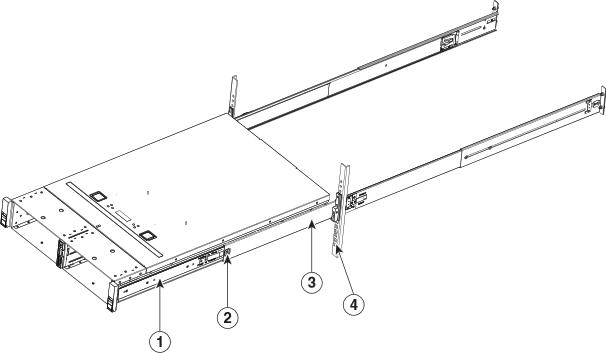
12. 外したケーブル類を元通り繋ぎ直します。
<交換後の確認手順>
- FE 作業
1. CIMC GUI にアクセスし、Serverタブ -> Inventory -> CPUsタブ を確認し、交換したCPUが正常に認識されているかを確認します。

2. CIMCの[Server]タブで[Faults and Logs]メニューを選択し、右画面の[Fault Summary]を確認して、新しくFaultが発生していないことを確認します。
- お客様作業 (FE 作業後)
1. OSを起動し、動作に問題ないことを確認します。
[参考資料]
http://www.cisco.com/c/en/us/td/docs/unified_computing/ucs/c/hw/c460m4/install/C460.html